win7家庭版下载安装的步骤教程
 发布于2023-10-14 阅读(0)
发布于2023-10-14 阅读(0)
扫一扫,手机访问
win7家庭普通版官方原版镜像下载主要面向普通个人和家庭用户,集成了最新的硬件驱动、安全组件等等更好的增加了用户体验,还内置安全软件隔绝病毒木马运行,今天小编来跟大家说说win7家庭版下载安装的步骤教程,想要了解的朋友们就一起来看看吧。
1、在小白官网(www.xiaobaixitong.com)中下载小白三步装机版软件并打开,在软件中默认会给我们推荐 Windows 10 系统,在右侧有个选择其它系统,我们选择 Windows 7 系统,一般建议选择 64 位。

2、接下来就是小白三步装机版全自动化的操作了,不需要您执行操作,请耐心等候软件进行下载以及部署操作。
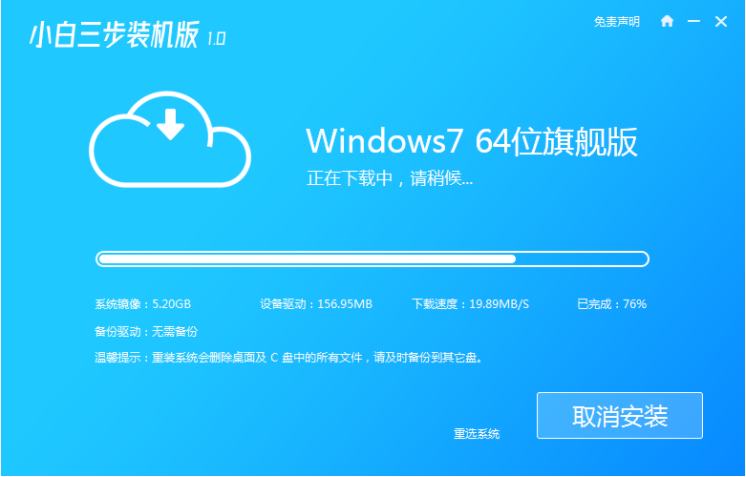
3、部署完成后软件就会提示重启电脑,直接重启。
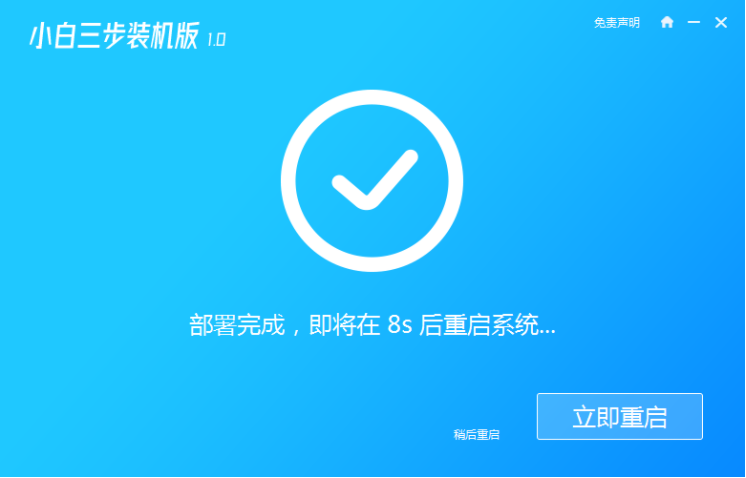
4、重启后我们接下来直接选择第二个菜单进入到 Windows PE 系统,进入后会自动打开桌面上的小白装机大师,就直接对我们的系统进行安装了。
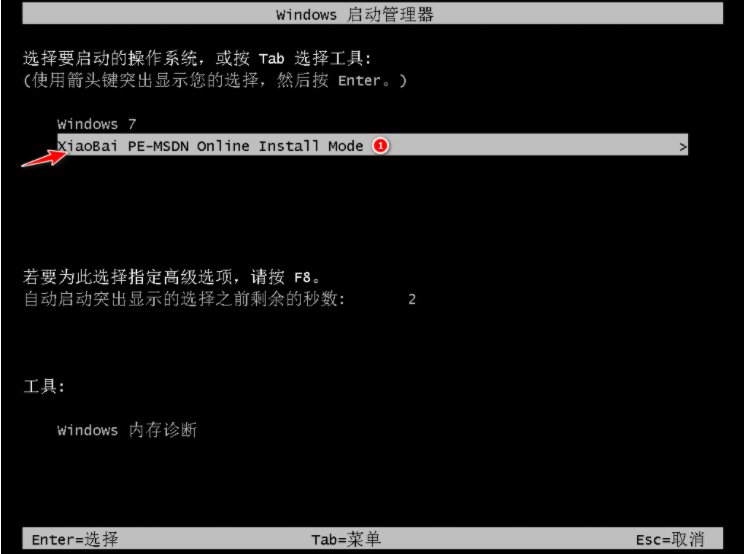
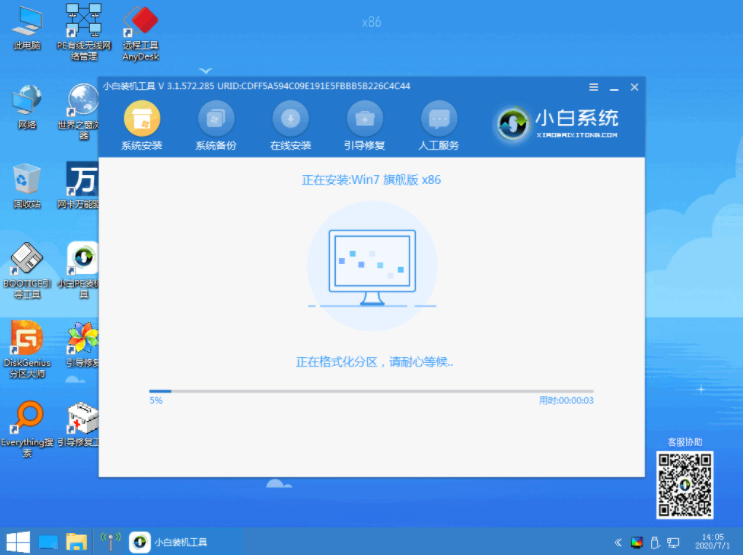
5、重装完成后系统会再次重启,这个时候直接选择 Windows 7 菜单进入电脑,后面就是系统正常安装的步骤啦。

以上就是win7家庭版下载安装的步骤教程啦,希望能帮助到大家。
本文转载于:https://www.windows7en.com/jiaocheng/60990.html 如有侵犯,请联系admin@zhengruan.com删除
产品推荐
-

售后无忧
立即购买>- DAEMON Tools Lite 10【序列号终身授权 + 中文版 + Win】
-
¥150.00
office旗舰店
-

售后无忧
立即购买>- DAEMON Tools Ultra 5【序列号终身授权 + 中文版 + Win】
-
¥198.00
office旗舰店
-

售后无忧
立即购买>- DAEMON Tools Pro 8【序列号终身授权 + 中文版 + Win】
-
¥189.00
office旗舰店
-

售后无忧
立即购买>- CorelDRAW X8 简体中文【标准版 + Win】
-
¥1788.00
office旗舰店
-
 正版软件
正版软件
- 解决win7修改用户名后无法登录问题
- 最近有的朋友反映说,使用win7系统更改用户名之后,重启电脑却无法登录了。这很有可能是因为该账户被禁用了,我们可以先进入安全模式,然后在计算机管理中取消禁用账户,下面就一起来看一下具体的操作吧。win7更改用户名后无法登陆解决方法1、首先我们重启电脑,开机时按下“F8”,然后选择进入安全模式。2、进入之后找到“计算机”,右键点开选择“管理”3、找到“本地用户和组”4、双击打开“用户”5、选择需要登录的账户。6、取消勾选“账户已禁用”,再重启电脑即可。
- 2分钟前 登录问题 解决方法 用户名更改 0
-
 正版软件
正版软件
- 解决win10更新失败引起蓝屏问题的方法
- win10系统上有些版本会自动强制更新,而很多的用户都遇到了更新失败还导致了蓝屏的情况,那么该怎么去解决蓝屏的问题呢?下面就一起来看看win10更新失败蓝屏修复方法吧。win10更新失败蓝屏如何修复:方法一:取消更新1、长按电源键进行关机,重新启动后进入“恢复”界面,点击“查看高级修复选项”。2、然后点击“疑难解答”。3、再选择“高级选项”。4、点击“启动设置”。5、随后点击“重启”。6、根据屏幕提示按下F4进入“安全模式”。7、等待撤销更改。8、完成后重启一下,从正常模式进入系统即可。方法二:还原系统1
- 12分钟前 更新 win 蓝屏 0
-
 正版软件
正版软件
- 如何解决win101909无法更改默认保存位置的问题
- 我们在使用win101909版本系统的时候,对于一些操作我们可能会去更改电脑中的一些文件资料。那么如果过程中出现了win101909提示无法设置默认保存位置的情况,小编觉得可能是因为我们的系统文件受到了损坏,可以在注册表编辑器中进行相关的修复即可。详细步骤就来看下小编是怎么做的吧~win101909无法设置默认保存位置怎么解决方法一:1、登陆界面中,按住shift,点击“电源”按钮,点击重启。2、“疑难解答-高级选项-启动设置,点击重启3、重启后,按F5尝试进入“网络安全模式”。修改注册表权限:1、登陆管
- 27分钟前 解决方法 win设置 默认保存位置 0
-
 正版软件
正版软件
- win7系统玩瓦罗兰配置要求
- lol的开发商近期又开发了一款非常好玩的游戏瓦罗兰,但是玩家普遍用的都是win7系统就很好奇是否能玩呢?下面就来看看瓦罗兰详细配置要求吧。win7能玩瓦罗兰吗:答:能玩。运行瓦罗兰只能在win7/8/10系统上运行。win7玩瓦罗兰配置要求:最低配置要求1、CPU:Inteli3-370M。2、内存:4GB。3、操作系统:Windows7/8/1064bit。4、显卡:IntelHD3000。5、PIXELSHADER(像素渲染):3.0。6、VERTEXSHADER(顶点渲染):3.0。推荐游戏配置1、
- 42分钟前 配置要求 Win系统 瓦罗兰 0
-
 正版软件
正版软件
- 如何解决win10邮箱一直显示正在提取电子邮件的问题
- 很多小伙伴都因为win10邮箱的口碑不错而选择使用它,但是刚使用时也会遇到问题,今天就给大家带来win10邮箱一直显示正在提取你的电子邮件的解决方法。win10邮箱一直显示正在提取你的电子邮件解决方法:方法一、1、登陆邮箱依次打开“设置”—>“账户”,找到“POP3/IMAP/SMTP/Exchange/CardDAV/CalDAV服务”,将里面的四个功能全部开启后得到授权码。2、完成后请您打开win10自带邮箱,依次打开“设置”—>“管理账户”—>“添加账户”—>“其他账户”,然
- 57分钟前 win 邮箱 提取 0
最新发布
-
 1
1
- KeyShot支持的文件格式一览
- 1674天前
-
 2
2
- 优动漫PAINT试用版和完整版区别介绍
- 1714天前
-
 3
3
- CDR高版本转换为低版本
- 1859天前
-
 4
4
- 优动漫导入ps图层的方法教程
- 1713天前
-
 5
5
- ZBrush雕刻衣服以及调整方法教程
- 1709天前
-
 6
6
- 修改Xshell默认存储路径的方法教程
- 1725天前
-
 7
7
- Overture设置一个音轨两个声部的操作教程
- 1703天前
-
 8
8
- PhotoZoom Pro功能和系统要求简介
- 1879天前
-
 9
9
- CorelDRAW添加移动和关闭调色板操作方法
- 1752天前
相关推荐
热门关注
-

- Xshell 6 简体中文
- ¥899.00-¥1149.00
-

- DaVinci Resolve Studio 16 简体中文
- ¥2550.00-¥2550.00
-

- Camtasia 2019 简体中文
- ¥689.00-¥689.00
-

- Luminar 3 简体中文
- ¥288.00-¥288.00
-

- Apowersoft 录屏王 简体中文
- ¥129.00-¥339.00